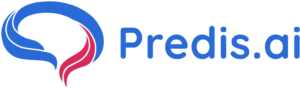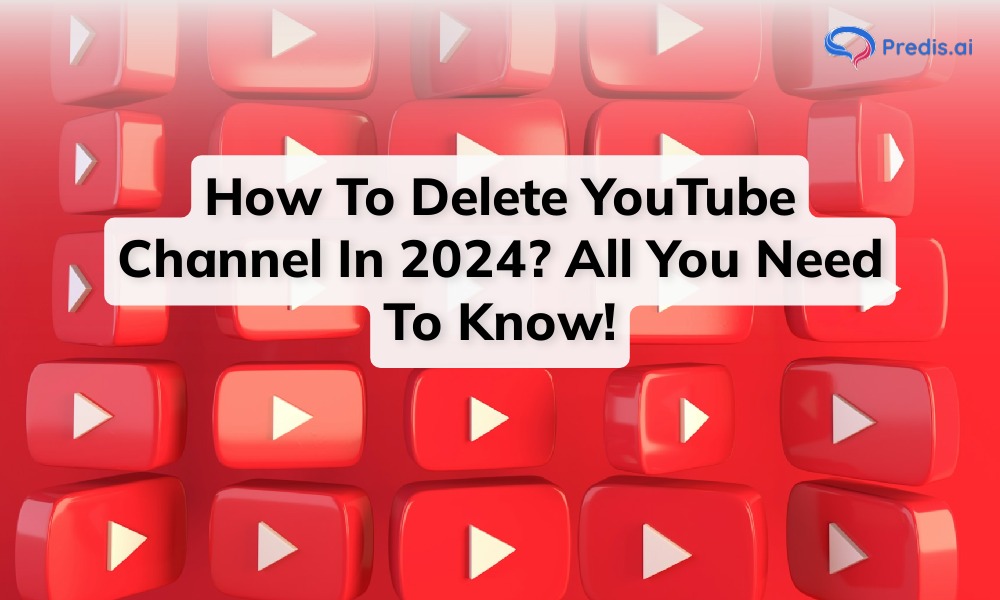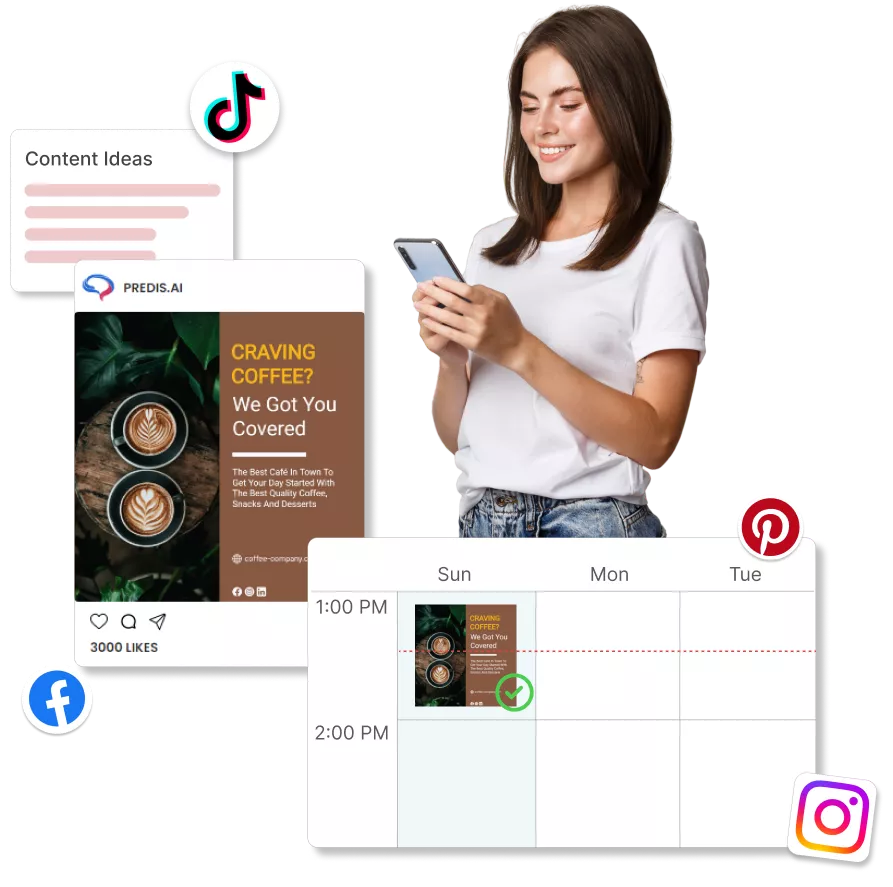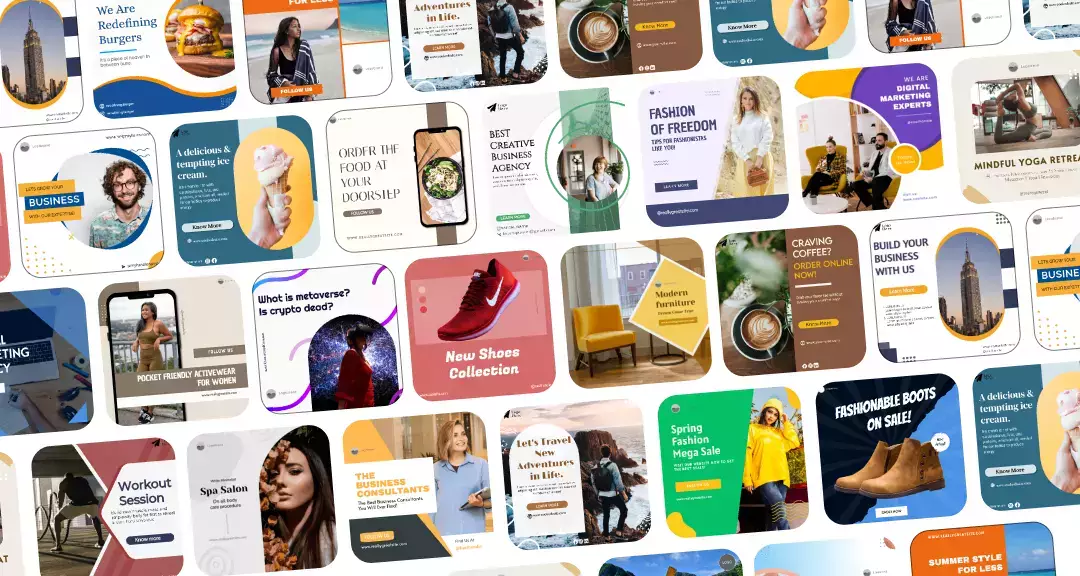Stehen Sie auf Ihrer YouTube-Reise manchmal an einem Scheideweg? Vielleicht haben Sie das Gefühl, dass Ihr Kanal nicht die erhoffte Resonanz erhält, oder vielleicht möchten Sie Ihren Inhalten eine neue Richtung geben. Manchmal sehnt man sich einfach nach einem Neuanfang auf der Plattform.
Wenn Sie jemals darüber nachgedacht haben, auf die Schaltfläche „Zurücksetzen“ zu klicken und Ihren YouTube-Kanal endgültig zu löschen, ist es wichtig, die Einzelheiten des Vorgangs zu kennen.
In dieser praktischen Anleitung führen wir Sie durch die einfachen Schritte, um Ihren YouTube-Kanal endgültig zu löschen.
Lass uns loslegen!
Wie lösche ich einen YouTube-Kanal auf Ihrem Android/iPhone?
Das Entfernen eines YouTube-Kanals ist ein unkomplizierter Vorgang. Sie können es jedoch nicht direkt aus der mobilen YouTube Studio-App löschen. Stattdessen müssen Sie dazu einen Browser verwenden.
Nachfolgend finden Sie die einfachen Schritte zum Löschen eines YouTube-Kanals auf iPhone- und Android-Geräten.
Schritt 1
Öffnen Sie einen beliebigen Browser auf Ihrem Mobilgerät und suchen Sie nach studio.youtube.com
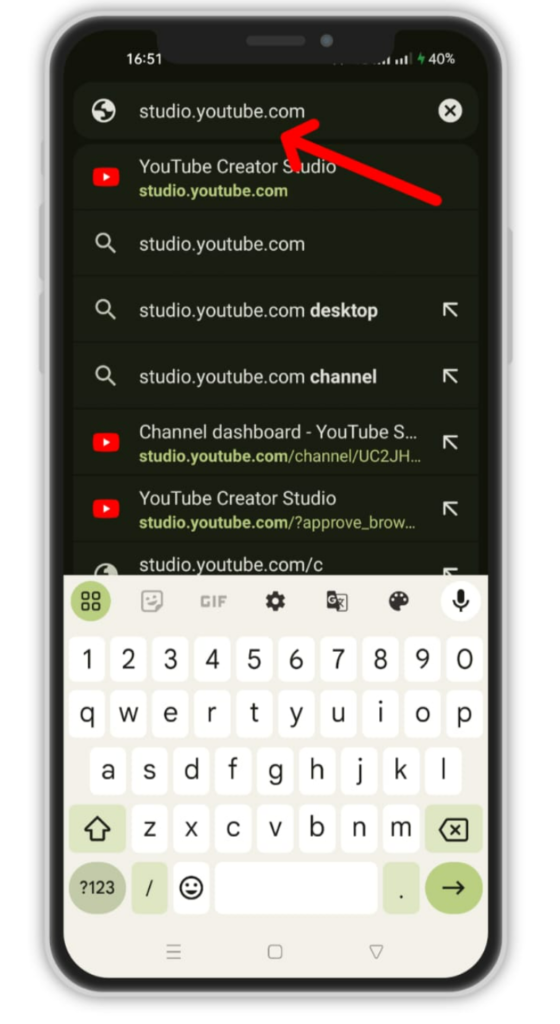
Schritt 2
Du wirst zu deinem YouTube Studio-Dashboard weitergeleitet. Suchen Sie in der oberen rechten Ecke nach dem Profilsymbol Ihres Kanals.
Stellen Sie sicher, dass es sich um das Konto handelt, das Sie löschen möchten. Wenn Sie ein anderes Konto löschen möchten, klicken Sie auf „Konto wechseln” und wählen Sie den Kanal aus, den Sie löschen möchten.
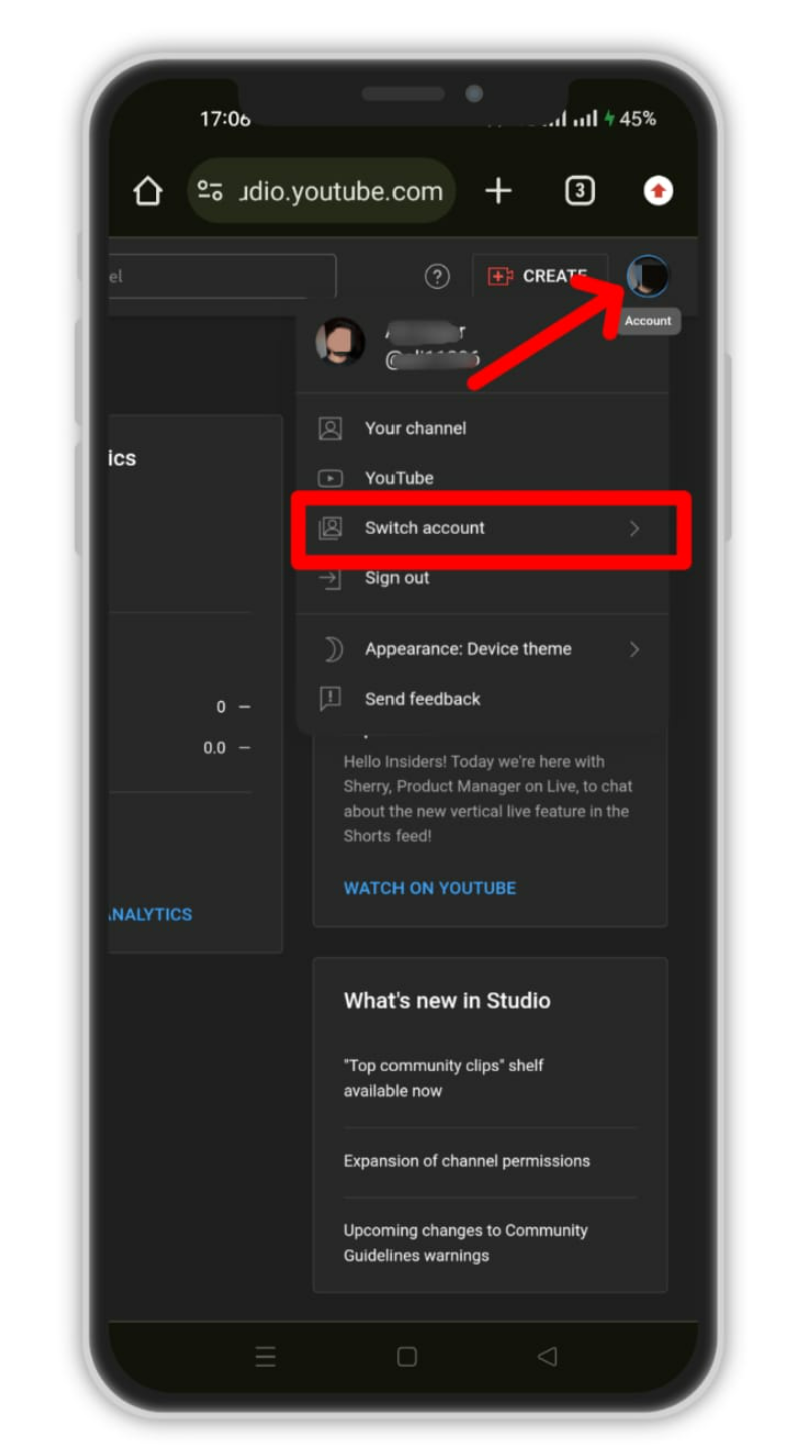
Schritt 3
Suchen Sie nun auf der Dashboard-Seite Ihres Kanals nach einem kleinen Zahnradsymbol (Einstellungen) in der unteren linken Ecke und klicken Sie darauf, um auf Ihre Kontoeinstellungen zuzugreifen.
Schritt 4
Klicken Sie im Menü auf der linken Seite auf Kanal > Erweiterte Einstellungen > Entfernen Sie YouTube-Inhalte.
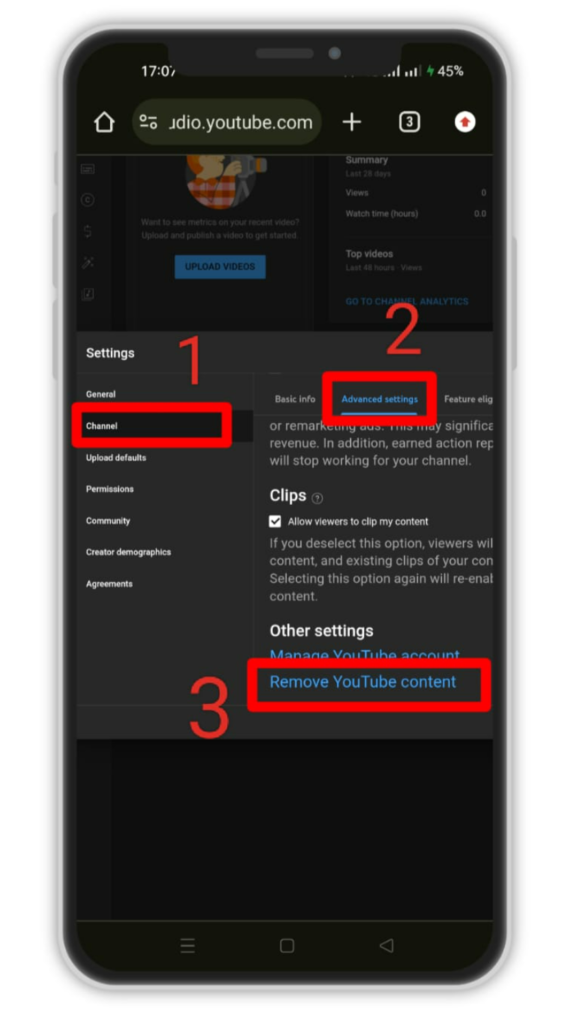
Schritt 5
Sie werden aufgefordert, entweder das Passwort Ihres YouTube-Kontos oder das Sicherheitspasswort Ihres Telefons anzugeben. Geben Sie die erforderlichen Daten ein und klicken Sie auf Weiter.
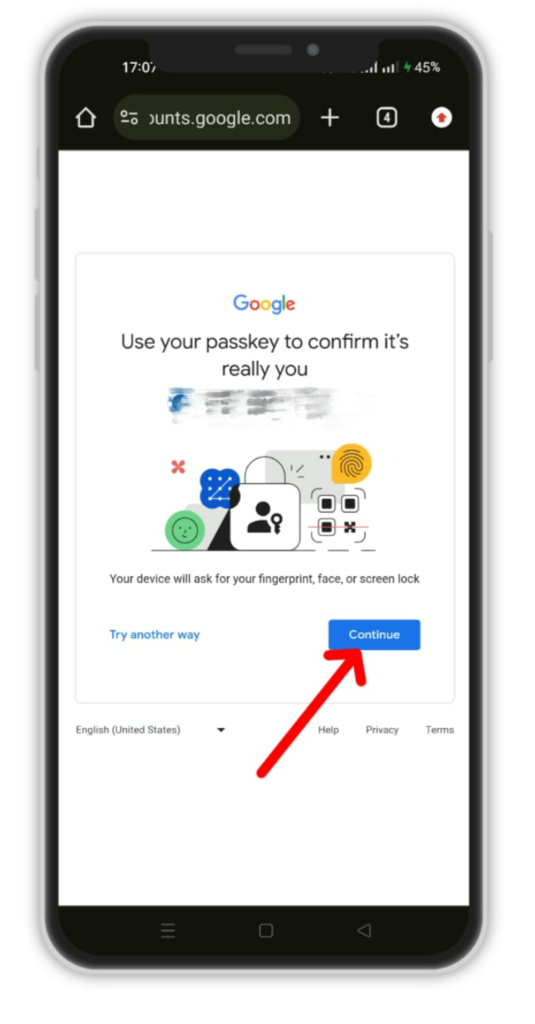
Schritt 6
Auf der nächsten Seite sehen Sie zwei Optionen:
- Ich möchte meinen Kanal ausblenden: Dadurch werden Ihre YouTube-Inhalte und -Aktivitäten für Sie privat Aktivieren Sie den Kanal erneut
- Ich möchte meine Inhalte dauerhaft löschen: Dadurch werden die mit Ihrem Konto verknüpften YouTube-Daten dauerhaft gelöscht.
Klicken Sie auf Ich möchte meinen Inhalt dauerhaft löschen, markieren Sie die beiden Kästchen und klicken Sie auf Meine Inhalte löschen.

Schritt 7
Auf dem nächsten Bildschirm werden Sie aufgefordert, die mit Ihrem YouTube-Konto verknüpfte E-Mail-Adresse einzugeben. Geben Sie es ein und klicken Sie auf Löschen my Inhalt.
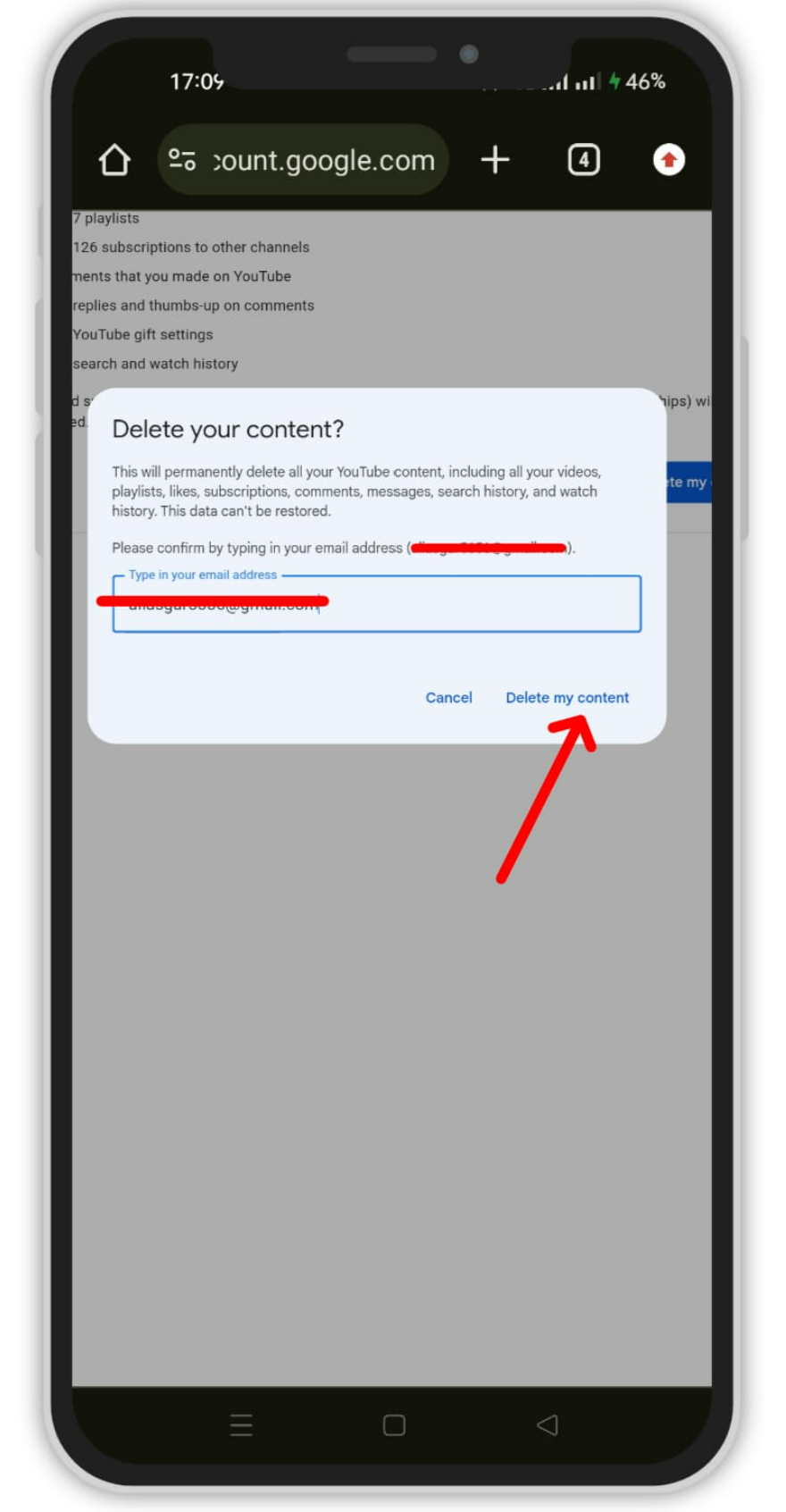
Und das ist es! Ihr Konto wird dauerhaft gelöscht.
3 Best Practices zum Löschen eines YouTube-Kanals
Beachten Sie unbedingt die folgenden Best Practices, bevor Sie versuchen, Ihren YouTube-Kanal dauerhaft zu löschen:
1. Sichern Sie alle Videos, die Sie behalten möchten
Wenn Sie Ihren Kanal löschen möchten, werden auch alle darin enthaltenen Videos gelöscht. Möglicherweise möchten Sie alle Videos, die Ihnen gefallen, behalten oder auf einer anderen Plattform wiederverwenden. Wenn ja, stellen Sie sicher, dass Sie sie auf Ihre Festplatte oder Ihr Gerät übertragen, bevor Sie mit dem Löschen fortfahren.
Google hat es Ihnen leicht gemacht Laden Sie Ihre YouTube-Videos herunter direkt auf Ihren Desktop oder Ihr Mobilgerät. Folgen Sie ihnen einfach detaillierte Richtlinien, und Ihre Videos werden gespeichert.
2. Informieren Sie Ihre Abonnenten und Follower
Wenn Sie Abonnenten oder Follower auf Ihrem YouTube-Kanal haben, ist es höflich, diese über Ihre Entscheidung, den Kanal zu löschen, zu informieren.
Sie können dies tun, indem Sie eine Nachricht im posten Registerkarte „Community“., eine Videoankündigung erstellen oder auf anderen Social-Media-Plattformen posten, auf denen Sie präsent sind.
Dadurch wird Ihr Publikum über die Änderung informiert und kann Ihnen möglicherweise auf anderen Plattformen folgen, wenn Sie vorhaben, fortzufahren Inhalte erstellen anderswo.
Möchten Sie Ihre Social-Media-Konten erweitern, wissen aber nicht, wo Sie anfangen sollen? Kasse PredisDer Inhaltsgenerator von .ai – Mit der Plattform können Sie visuell ansprechende Inhalte generieren, indem Sie die Leistungsfähigkeit der KI nutzen. Beginnen Sie Ihre Social-Media-Reise mit Anmeldung
3. Erwägen Sie Alternativen zum Löschen
Bevor Sie mit dem Löschen fortfahren, überlegen Sie, ob es Alternativen zum dauerhaften Löschen Ihres Kanals gibt.
Sie könnten sich beispielsweise dafür entscheiden, Ihre Videos privat oder nicht gelistet zu machen, anstatt sie komplett zu löschen. Auf diese Weise können Sie den Zugriff auf Ihre Inhalte behalten und diese gleichzeitig aus der öffentlichen Ansicht entfernen.
Zusammenfassung
Das Löschen eines YouTube-Kanals ist ein Kinderspiel und dauert nicht länger als ein paar Minuten.
Sie können Ihr YouTube-Konto zwar von Ihrem Mobiltelefon aus löschen, müssen dafür jedoch einen Browser verwenden. YouTube erlaubt das Löschen von Kanälen aus der mobilen YouTube Studio-App noch nicht.
Es ist wichtig, die Best Practices im Hinterkopf zu behalten, bevor Sie Ihren Kanal löschen. Möglicherweise möchten Sie Ihre hochgeladenen Videos sichern, Ihre Abonnenten über Ihren Abschied informieren oder Alternativen zum Löschen Ihres YouTube-Kanals in Betracht ziehen.
Möchten Sie schließlich einen neuen YouTube-Kanal starten, nachdem Sie Ihren bestehenden gelöscht haben? Wenn Sie mit Hilfe von KI ganz einfach tolle YouTube-Videos erstellen möchten, schauen Sie sich das an Predis.ai!
Predis.ai's Text-zu-Video-Generator ermöglicht es Ihnen, mit der Kraft der KI beeindruckende Social-Media-Beiträge zu erstellen. Sie müssen lediglich Ihren Videoskripttext eingeben und zusehen, wie die Magie geschieht.
Neugierig auf mehr? Melden Sie sich für ein free Konto und beginnen Sie noch heute mit der Erstellung ansprechender Inhalte!
Häufig gestellte Fragen (FAQs)
1. Kann ich meinen YouTube-Kanal löschen, ohne mein Konto zu löschen?
Ja, wenn Sie Ihren YouTube-Kanal löschen, bleiben alle anderen mit Ihrem Konto verbundenen Dienste wie Drive und Gmail davon unberührt. Sie können mit dem Konto sogar weiterhin Videos ansehen.
2. Wie lösche ich meinen YouTube-Kanal auf meinem Telefon?
Sie können Ihren YouTube-Kanal von Ihrem Telefon löschen, jedoch nur über einen Webbrowser. Dies ist über die mobile YouTube Studio-App noch nicht möglich.
3. Wie lange dauert das Löschen eines YouTube-Kanals?
Das Löschen Ihres YouTube-Kanals wird kaum 2-3 Minuten dauern. Beachten Sie, dass es zwar einige Stunden oder manchmal einen Tag dauern kann, bis Ihr YouTube-Kanal von den YouTube-Servern gelöscht wird, auch wenn Sie den Vorgang bereits abgeschlossen haben.
4. Ist es möglich, einen gelöschten YouTube-Kanal wiederherzustellen?
Ja, Sie können einen gelöschten YouTube-Kanal nur wiederherstellen, wenn er mit einem Markenkonto verknüpft war. Es ist nicht möglich, persönliche YouTube-Konten wiederherzustellen, nachdem sie gelöscht wurden.
Befolgen Sie diese Schritte, um einen YouTube-Markenkanal wiederherzustellen:
- Gehen Sie zu YouTube-Markenkonten.
- Klicken Sie auf Gelöschte Konten und klicken Sie auf Wiederherstellen Symbol auf der rechten Seite Ihres gelöschten Markenkanals.
- Warten Sie einige Stunden oder Tage, bis Ihr Markenkonto wiederhergestellt ist.